Новые умные линии направляющие в Photoshop CC 2014 представляют собой значительный шаг вперед для дизайнеров и пользователей. В частности, веб-дизайнеры получат высокую выгоду от этих улучшений, поскольку они значительно упрощают рабочий процесс и увеличивают эффективность. В этом руководстве вы узнаете, как эффективно использовать умные линии направляющие, чтобы обеспечить точные расстояния и выравнивания в ваших дизайнах.
Основные выводы
- Умные линии направляющие по умолчанию активированы.
- Расстояние между элементами можно точно настроить.
- Функции отображения позволяют проводить точные измерения без дополнительных линий направляющих.
Пошаговое руководство
Чтобы наилучшим образом использовать новые функции умных линий направляющих в Photoshop CC 2014, следуйте этим шагам:
1. Активация умных линий направляющих
Когда вы первый раз открываете Photoshop CC 2014, умные линии направляющие активированы по умолчанию. Вы можете проверить это, перейдя в меню Вид > Показать > умные линии направляющие. Это гарантирует, что вы сможете использовать их сразу.
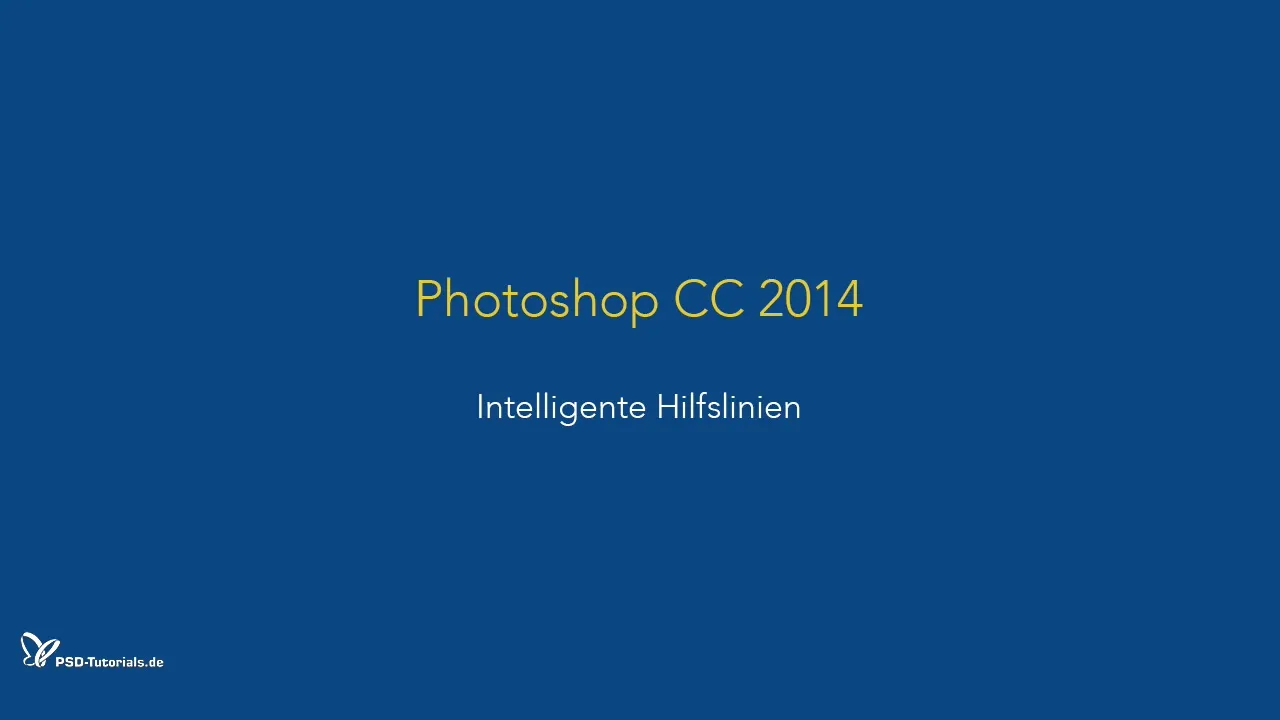
2. Перемещение объектов и использование функций выравнивания
При перемещении объектов вам будет показана пурпурная линия, представляющая выравнивание. Пока вы перемещаете объект, вы видите эти линии, которые помогают вам выровнять его с другими элементами в документе.
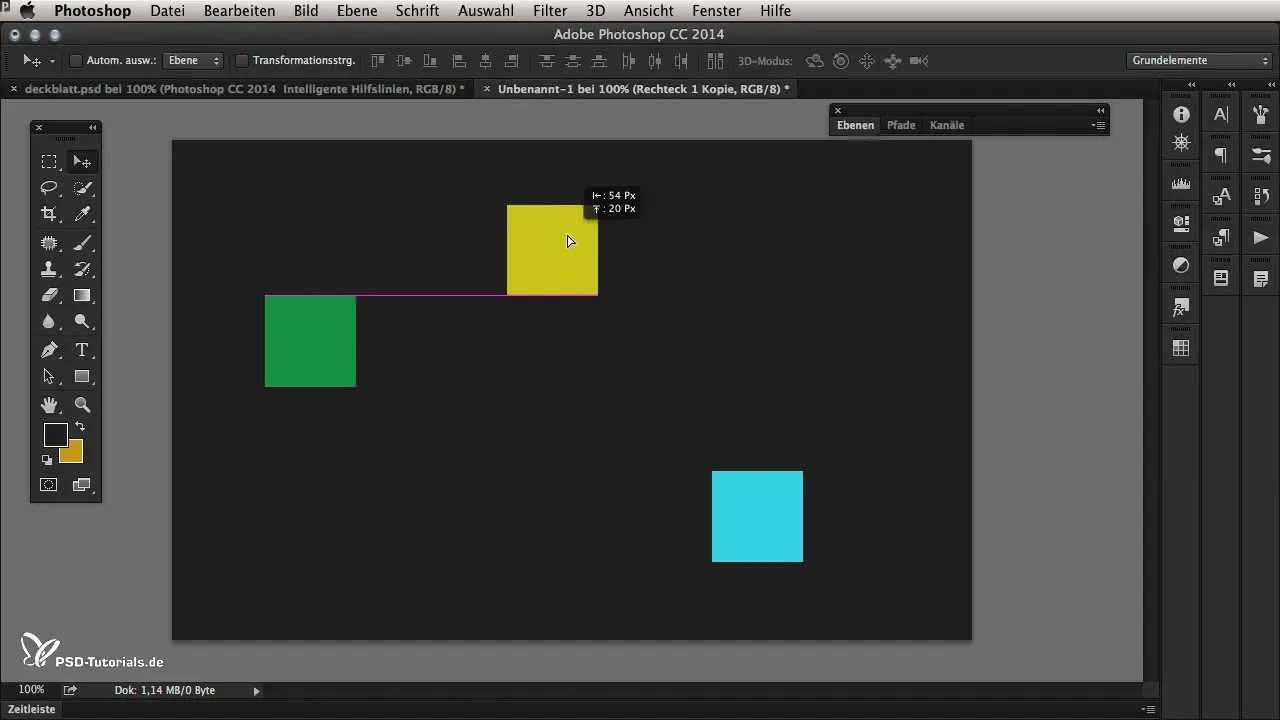
3. Определение расстояния между элементами
Новая функция в Photoshop CC 2014 - отображение расстояния между элементами. Удерживайте клавишу Alt и перетаскивайте элемент. Во время перетаскивания вам будет показано, насколько близко объект находится к другим соседним элементам. Это позволяет вам устанавливать точные расстояния.
4. Равномерные расстояния между несколькими объектами
Чтобы создать равномерные расстояния между несколькими объектами, вы можете выбрать несколько форм или слоев. Перетащите их вниз, и Photoshop автоматически выровняет расстояния, которые вы уже установили. Это сэкономит время и обеспечит согласованность в вашем дизайне.
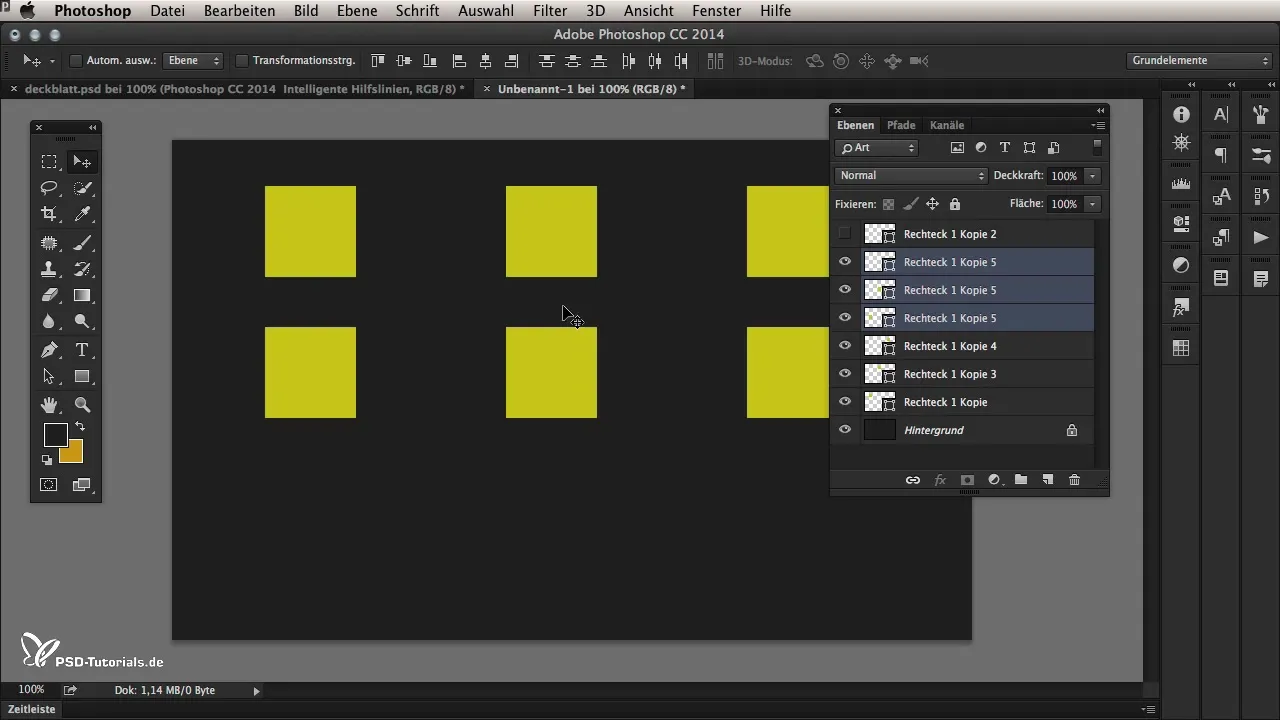
5. Измерение расстояний до других слоев
Чтобы измерить расстояние текста до других объектов, сначала выберите текстовый слой. Удерживайте клавишу Command (или Ctrl на Windows) и наведите курсор на другие объекты, чтобы увидеть точное расстояние. Эта функция измерения чрезвычайно полезна для веб-дизайнеров, которые хотят создавать свои дизайны с пиксельной точностью.
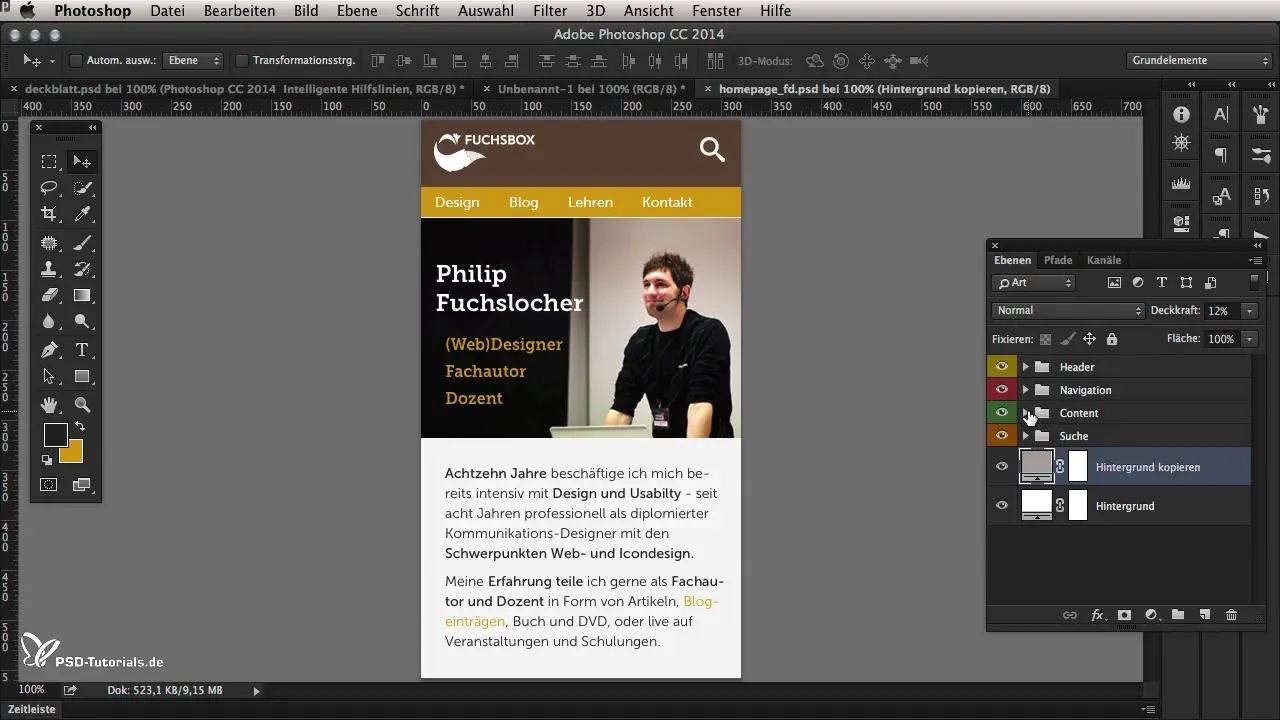
6. Использование ограничивающей рамки
Когда вы выбрали несколько слоев одновременно и хотите измерить расстояние между ними, Photoshop покажет вам ограничивающую рамку. Эта рамка показывает вам общее количество выбранных элементов и соответственно рассчитывает расстояния. Убедитесь, что сначала выбрана исходная, а затем целевая слой, чтобы получить точные измерения.
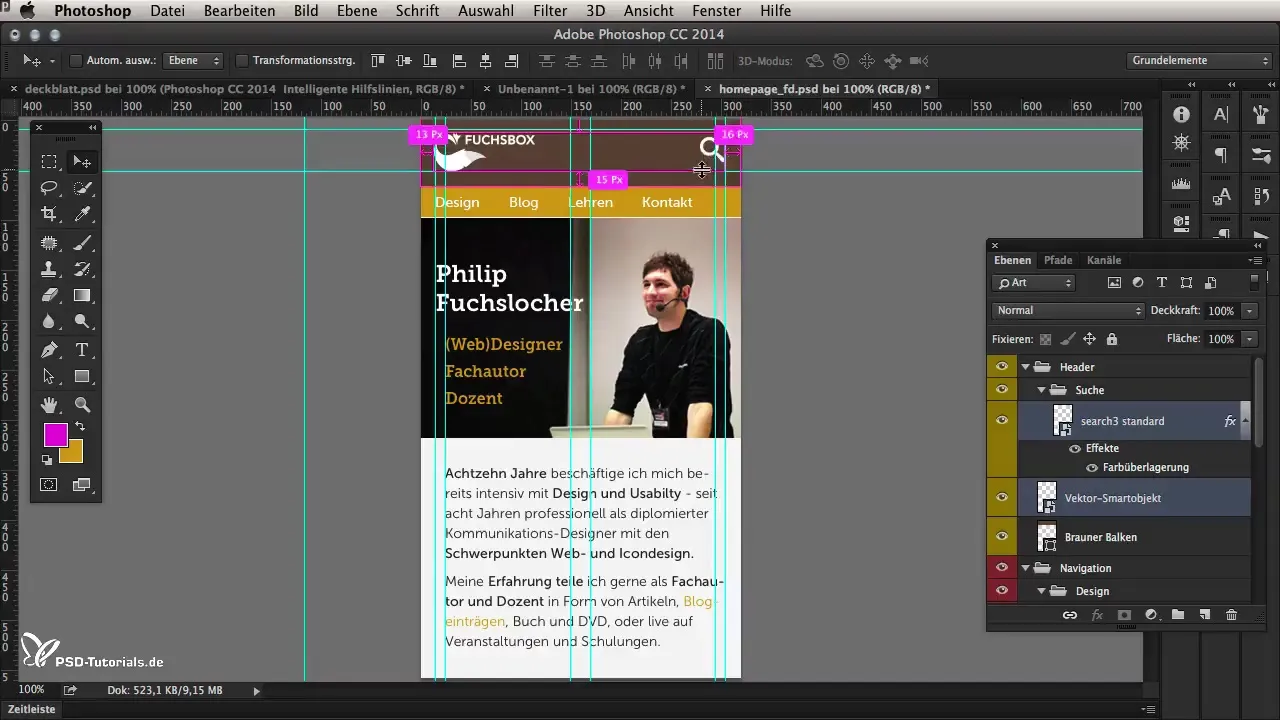
7. Скрытие линий направляющих
Чтобы сделать вид менее загроможденным, вы можете скрыть линии направляющие. Это поможет вам яснее увидеть расстояния, особенно если вы работаете с несколькими элементами в вашем дизайне.
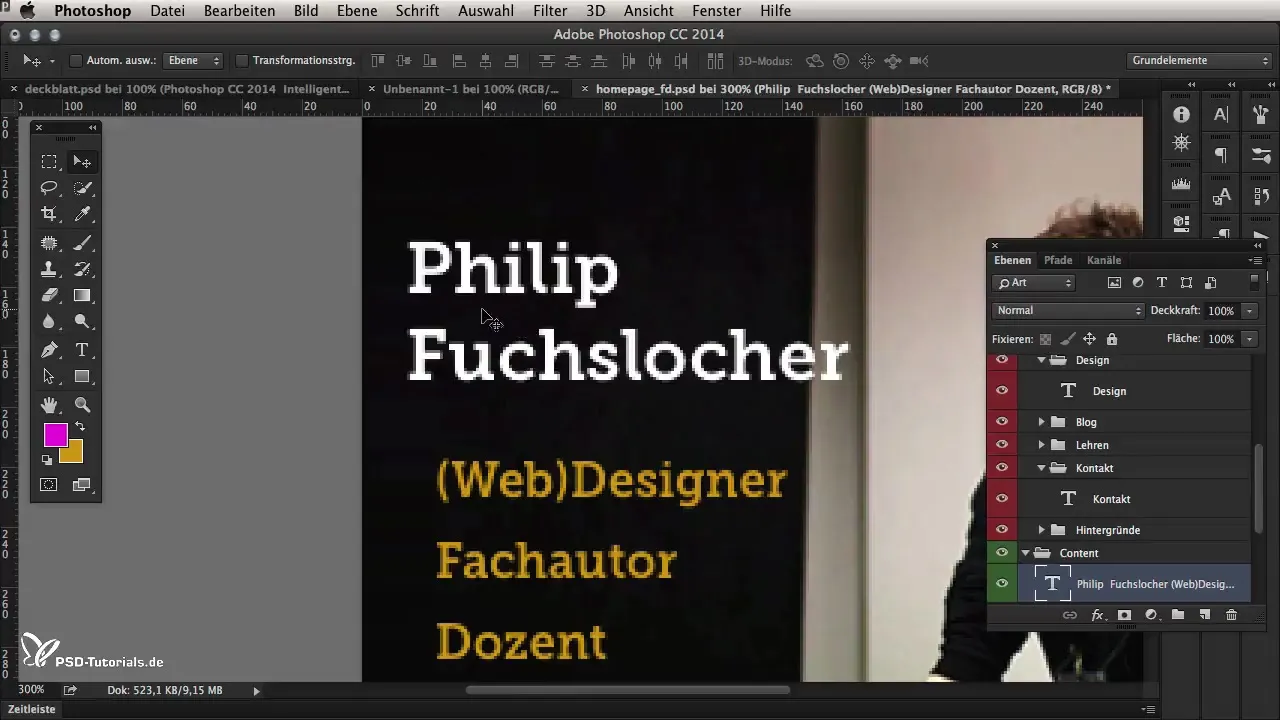
8. Дополнительные советы
При работе с умными линиями направляющими важно также учитывать переднюю и заднюю ширину шрифтов. Это гарантирует, что не будут учтены лишние или недостающие пиксели, что в дальнейшем может вызвать проблемы при реализации CSS.
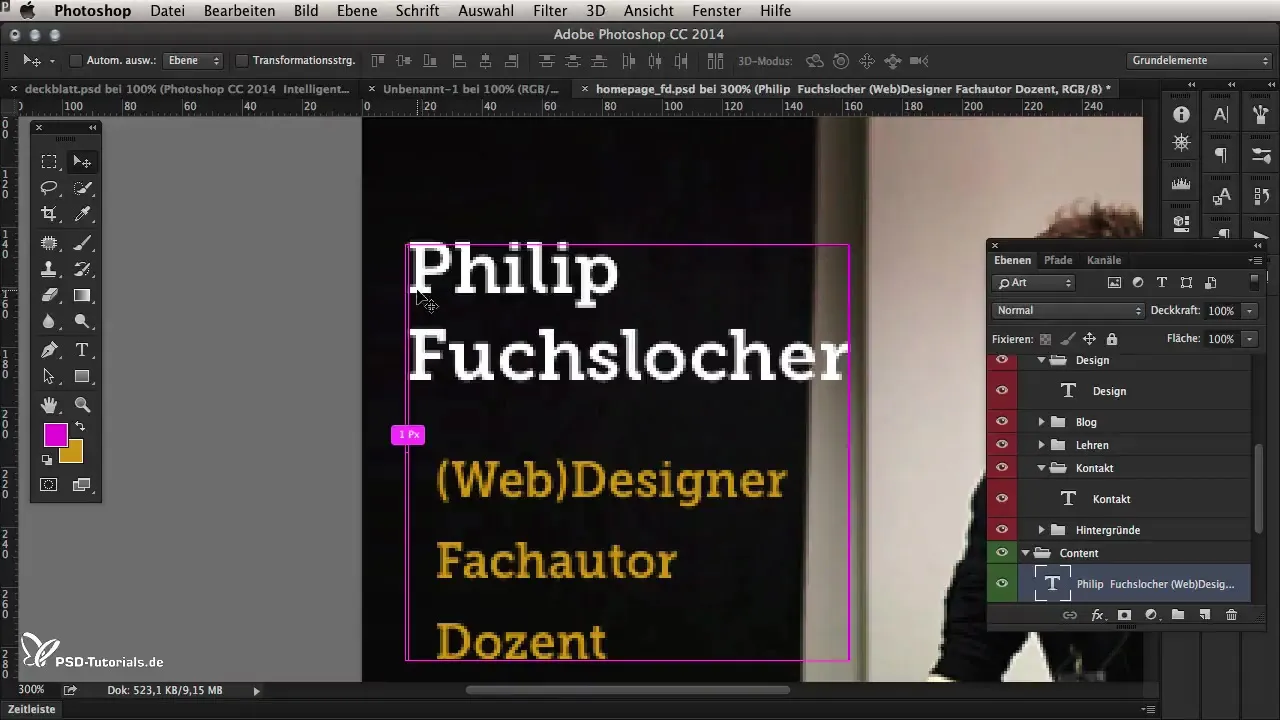
Резюме - Умные линии направляющие в Photoshop CC 2014
Новые умные линии направляющие в Photoshop CC 2014 представляют собой большой шаг вперед в удобстве использования программы. Они помогают вам создавать дизайны точно и эффективно, облегчая работу, особенно для веб-дизайнеров. Следуя указанным выше шагам, вы можете быть уверены, что используете эти новые функции наилучшим образом.
Часто задаваемые вопросы
Каковы преимущества умных линий направляющих в Photoshop CC 2014?Умные линии направляющие показывают вам расстояния и выравнивания между элементами, что упрощает проектирование.
Могу ли я отключить умные линии направляющие?Да, вы можете отключить их через меню Вид > Показать > умные линии направляющие.
Как измерить расстояния между объектами?Выберите объект, удерживайте клавишу Command или Ctrl и наведите курсор на другие элементы, чтобы увидеть расстояния.
Работают ли умные линии направляющие с несколькими выбранными слоями?Да, Photoshop рассчитывает расстояния на основе ограничивающей рамки выбранных слоев.
Как мне учитывать шрифты при измерении расстояний?Учитывайте переднюю и заднюю ширину при измерении, чтобы получить точные значения.


